アイデアを整理する。
フリーボードを利用すると、無限のキャンバスで創造性を発揮できます。写真、スケッチ、リンクなど、あらゆるものを1つにまとめましょう。ほかの人に参加を依頼して共同作業することもできます。様々なマルチメディア要素を取り入れた読書感想文を書いたり、同僚向けのプレゼンテーションを共同で作成したりするのに活用しましょう。

フリーボードを利用すると、無限のキャンバスで創造性を発揮できます。写真、スケッチ、リンクなど、あらゆるものを1つにまとめましょう。ほかの人に参加を依頼して共同作業することもできます。様々なマルチメディア要素を取り入れた読書感想文を書いたり、同僚向けのプレゼンテーションを共同で作成したりするのに活用しましょう。
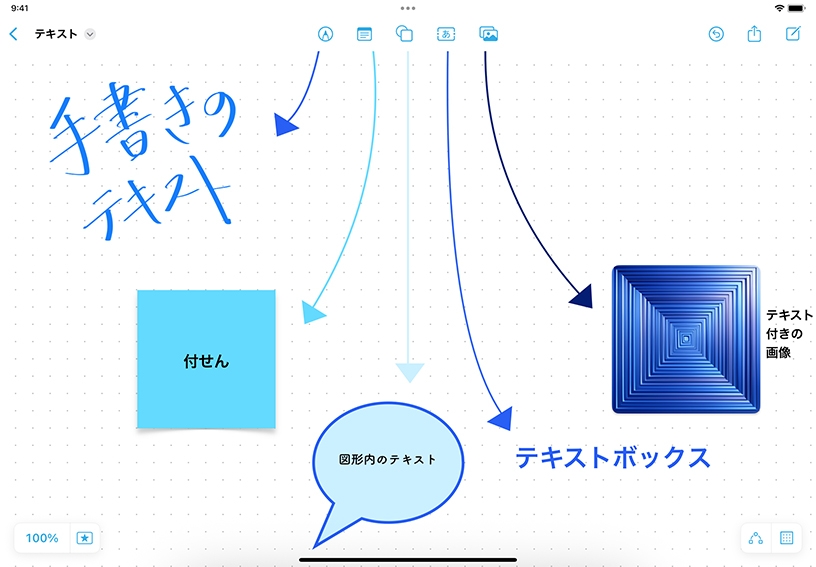
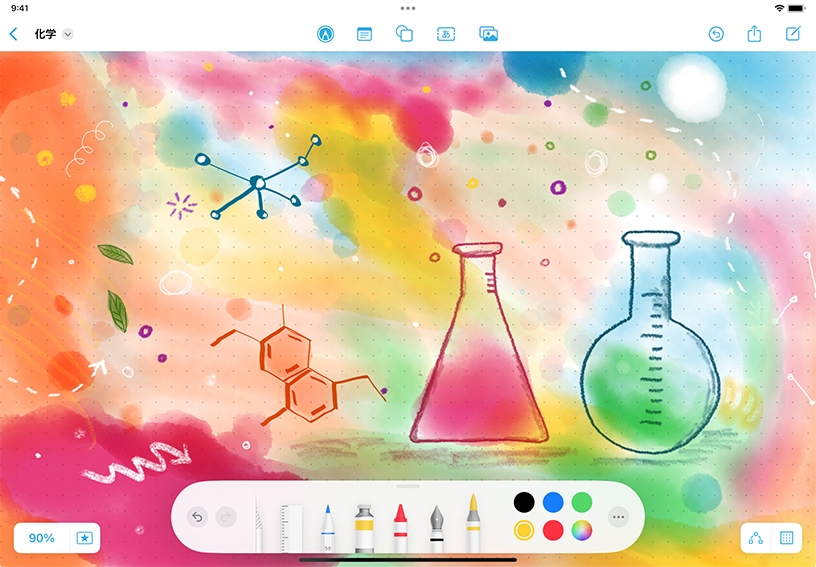

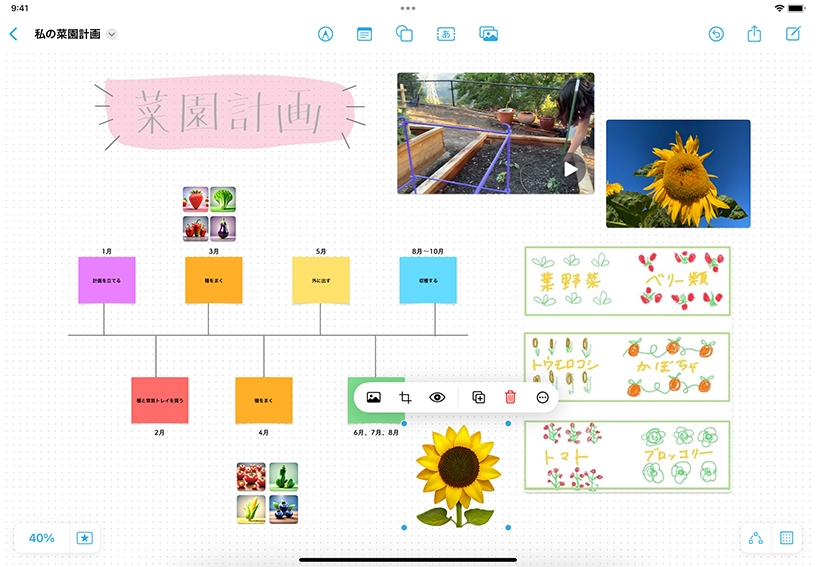
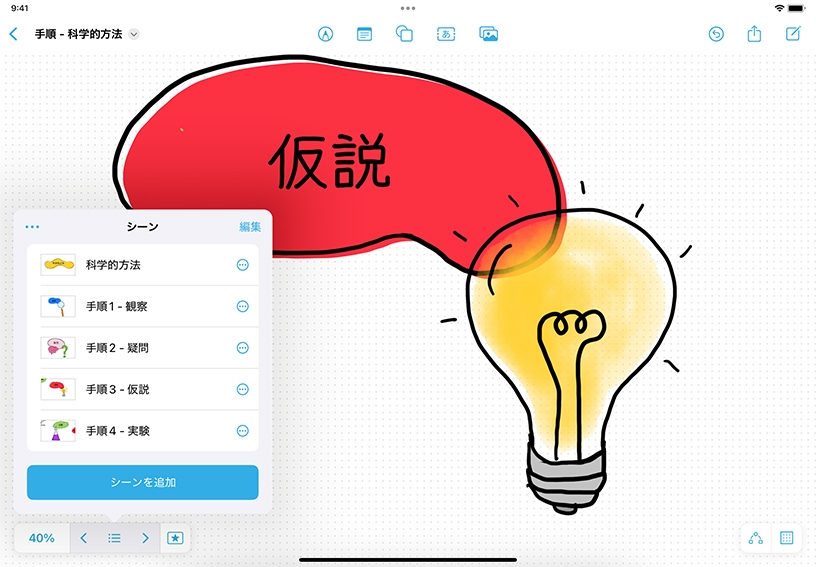
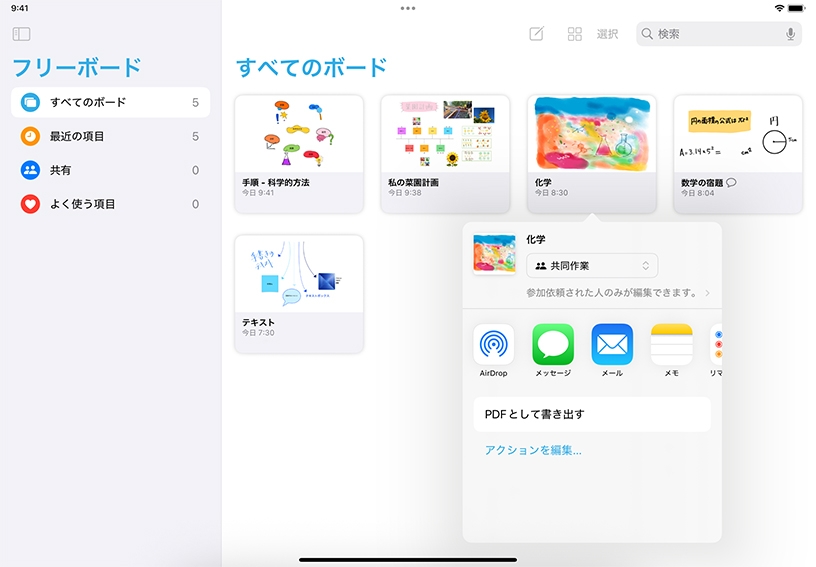
新しいボードを作成します。作成ボタン![]() をタップし、画面の上部にある付せん
をタップし、画面の上部にある付せん![]() やテキストボックス
やテキストボックス![]() などのオプションを1つ選択して、ボードの作成を開始します。
などのオプションを1つ選択して、ボードの作成を開始します。
ボードを開くか、または作成ボタン![]() をタップして新しいボードを作成します。描画ボタン
をタップして新しいボードを作成します。描画ボタン![]() をタップして、指またはApple Pencilでスケッチを描いてください。
をタップして、指またはApple Pencilでスケッチを描いてください。
フリーボードには写真やビデオを追加できます。また、スキャン、リンク、または挿入により、あらゆる種類のファイルをボードに追加することができます。ボードを開き、メディアボタン![]() をタップし、例えば「ステッカー」を選択します。
をタップし、例えば「ステッカー」を選択します。
フリーボードのボード上にある項目は、移動したり、回転したり、サイズを変えたりできます。位置を変更したい項目をタップして選択し、その項目の中央からドラッグして移動します。サイズを変えるには、青い点をドラッグします。
シーンを保存しましょう。コンテンツが含まれているボードを開きます。次に、ボード内の表示したい部分が画面のフレームに収まるように、拡大/縮小したり、スクロールしたりします。シーンボタン![]() をタップします。メニューボタン
をタップします。メニューボタン![]() >「シーンを追加」の順にタップします。
>「シーンを追加」の順にタップします。
コピーを共有しましょう。共有したいボードを長押しし、「共有」をタップします。「参加依頼された人のみが編集できます。」などの共有設定を選択します。次に、メッセージやメールなどの共有方法を選択します。
フリーボードを使って単元計画を作成してみましょう。リンク、文書、ビデオなど、指導に必要な資料を集めて整理しましょう。
フリーボードを使ってクラスの座席表を作成してみましょう。生徒一人ひとりに対して、画像や付せんなど、重要な情報を追加します。
フリーボードを使って、手順を一つずつ説明しましょう。それぞれの手順ごとにシーンを追加します。自分のフリーボードをほかの人に共有し、フォローしてもらいましょう。
iPadのフリーボードでシーンの操作や表示を行う方法について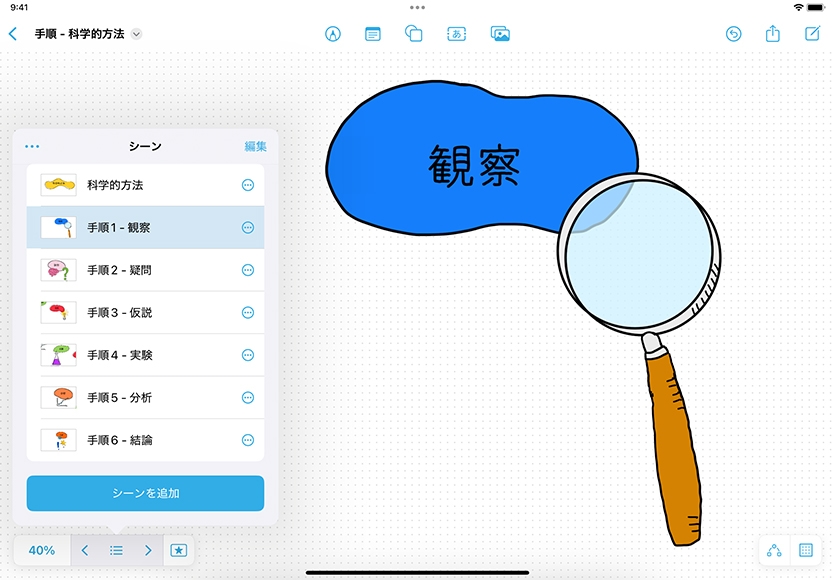
Apple Education Communityのこのページへのリンクがクリップボードにコピーされました。